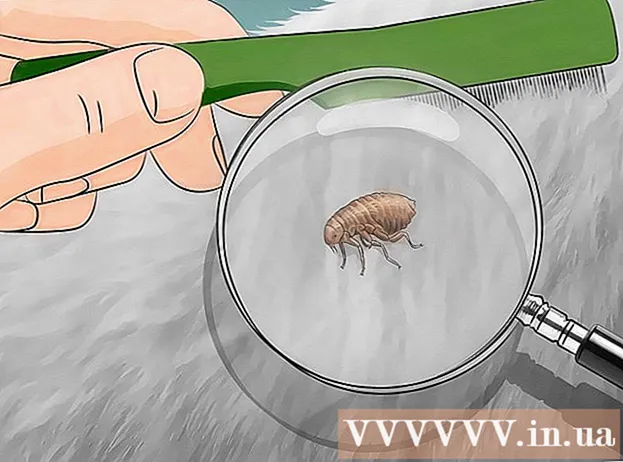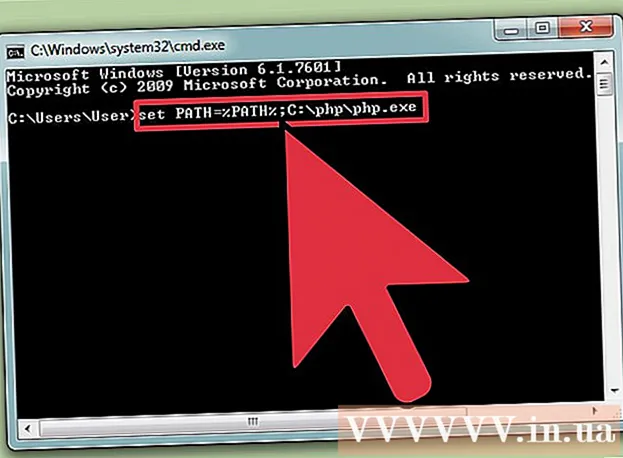Автор:
Peter Berry
Жаратылган Күнү:
16 Июль 2021
Жаңыртуу Күнү:
23 Июнь 2024

Мазмун
Бул макала сизге Apple ID'ди iPhone же iPad, Mac компьютеринде же iCloud.com аркылуу каттап, iCloud аккаунтун түзүүгө багыт берет. Apple ID'ге катталсаңыз, акысыз iCloud аккаунтун аласыз; андан кийин эмне кылуу керек - кирүү.
Кадамдар
3-ыкманын 1-ыкмасы: iPhone же iPad колдон
Түзмөктүн Жөндөөлөрүн ачыңыз. Бул боз тиштүү сүрөтчөсү (⚙️) бар колдонмо жана ал үй экранында болот.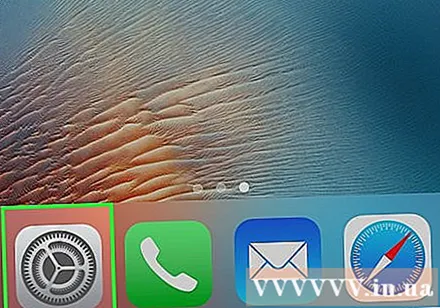

Тийүү (Түзмөгүңүзгө) кириңиз Менюнун жогору жагында (түзмөгүңүзгө кириңиз).- Эгер iOSтун эски версиясын колдонсоңуз, сиз таптап коюңуз icloud жана танда Жаңы Apple ID түзүңүз (Жаңы Apple ID түзүңүз).
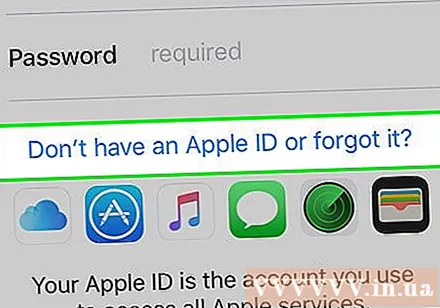
Тийүү Сизде Apple ID жокпу же унутуп калдыңызбы? (Apple ID жокпу же унутулганбы?) пароль талаасынын астында.
Тийүү Apple ID түзүү Калкыма менюнун жогору жагында (Apple ID түзүү).
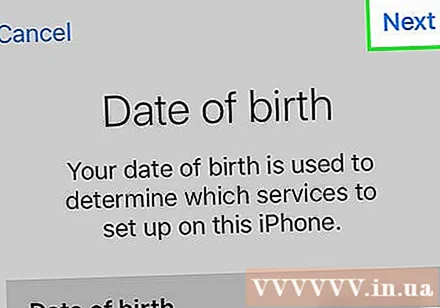
Туулган күнүңүздү киргизиңиз. Бөлүмдөрдү өйдө же ылдый жылдырыңыз ай (ай), күн (датасы) жана жыл (жылы) туулган күнүңүздү киргизүү үчүн, андан кийин тандаңыз кийинки (Улантуу) жогорку оң бурчта.
Атын жана Фамилиясын киргизип, андан кийин тандаңыз кийинки.
Учурдагы электрондук почта дарегин киргизиңиз же жаңы iCloud электрондук почта дарегин түзүңүз. Бул электрондук почта дареги сиз iCloud-га кирүү үчүн колдонгон Apple ID болуп калат.
- Тандоо кийинки.
Сыр сөздү киргизип, тандаңыз кийинки.
Телефон номериңизди киргизиңиз. Телефон номерин тастыктоону тандаңыз SMS билдирүү (Билдирүү) же Телефон чалуу (Чакырыңыз), андан кийин Кийинкисин тандаңыз.
Текшерүү кодун киргизип, андан кийин тандаңыз кийинки.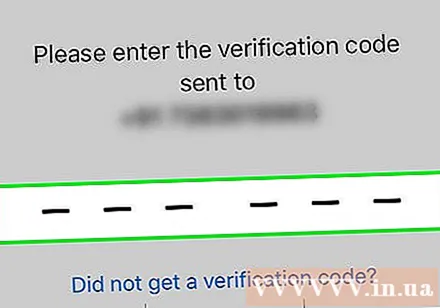
Тандоо Макул Шарттар барагынын төмөнкү оң бурчундагы (Макул) жана тандаңыз Макул (Макул) тандоо тизмесинде.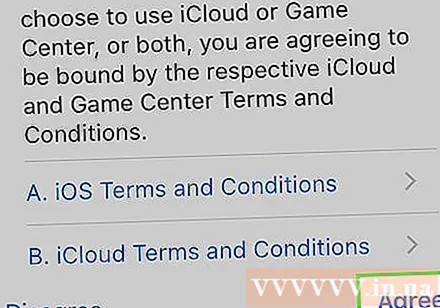
Түзмөгүңүздүн кодун киргизиңиз. Бул телефонду орнотуп жатканда пайда болгон экранды ачуу коду.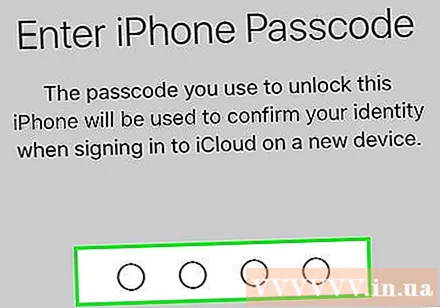
- Маалыматтарыңызга кирүү үчүн экранда "iCloud-ке кирүү" деген билдирүү көрсөтүлөт.
Маалыматтарды бириктирүү. Эгер сиз календарь, эстеткичтер, байланыштар жана жазуулар сыяктуу маалыматтарды жаңы iCloud эсебиңизге бириктиргиңиз келсе, тандаңыз Биригүү (Бириктирүү); болбосо, тандаңыз Don and Merge (Кирбейт).
- Жаңы түзүлгөн iCloud каттоо эсебиңизге киресиз. Эми, жаңы iCloud эсебиңиз менен iPhone же iPad'иңизге iCloud орното аласыз.
3-ыкманын 2-ыкмасы: Mac компьютерин колдонуңуз
Экрандын жогорку сол бурчундагы алма сүрөтчөсү менен Apple менюсун чыкылдатыңыз.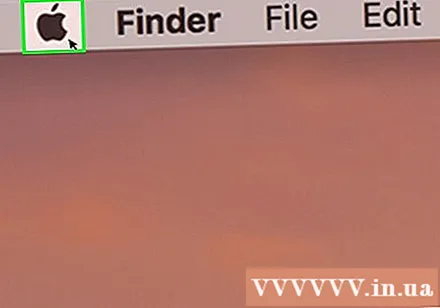
Чыкылдатуу Тутумдун артыкчылыктары (System Preferences) ачылуучу тизмектин экинчи бөлүгүндө.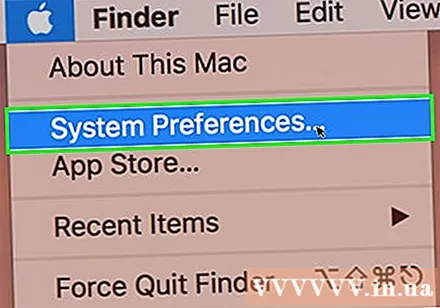
Чыкылдатуу icloud терезенин сол бөлүгүндө.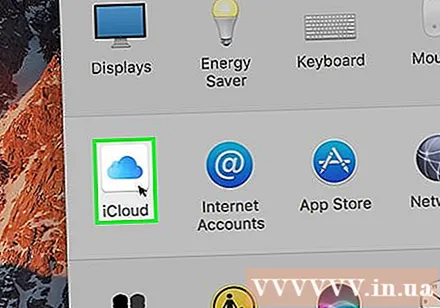
Чыкылдатуу Apple ID түзүү ... Диалог терезесиндеги "Apple ID" талаасынын астында (Apple ID түзүңүз ...).
Туулган күнүңүздү киргизиңиз. Бул үчүн диалог терезесиндеги тандоо тилкесин колдонуңуз.

Чыкылдатуу кийинки (Улантуу) диалог терезесинин төмөнкү оң бурчунда.
Диалог терезесинин жогору жагына Атын жана Фамилиясын киргизиңиз.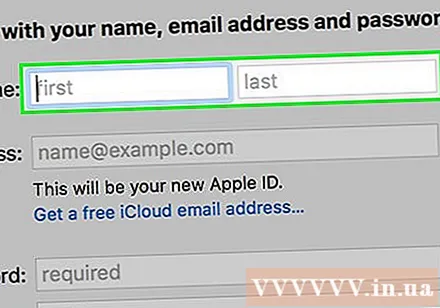

Электрондук почта дарегиңизди киргизиңиз. Бул электрондук почта дареги iCloud логиниңиз менен колдоно турган Apple ID болуп калат.- Эгер сиз @ iCloud.com электрондук почта даректерин жактырсаңыз, чыкылдатыңыз Акысыз iCloud электрондук почта дарегин алыңыз ... (Сырсөз талаасынын астына акысыз iCloud электрондук почта дарегин түзүңүз ...).

Сырсөзүңүздү киргизиңиз жана аны диалог терезесинин ылдый жагындагы талааларга ырастаңыз.- Сырсөзүңүз боштуктарды камтыган кеминде 8 белгиден турушу керек (анын ичинде сандар, чоң тамгалар жана кичине тамгалар). Ошондой эле, пароль үч ырааттуу бирдей белгини (222), Apple IDңизди же бир жыл мурун колдонулган эски сыр сөздү камтый албайт.
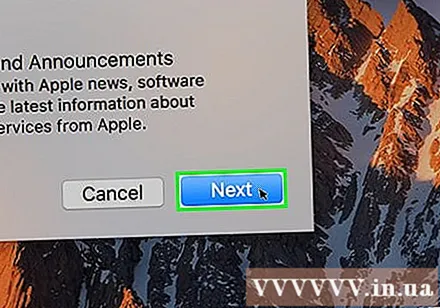
Чыкылдатуу кийинки диалог терезесинин төмөнкү оң бурчунда.
Коопсуздук боюнча үч суроону түзүңүз. Диалог терезесиндеги үч тандоо тилкесин колдонуп, өзүңүздүн коопсуздугуңуз боюнча суроолоруңузду тандап, андан кийин суроонун астындагы талаага жоопторуңузду киргизиңиз.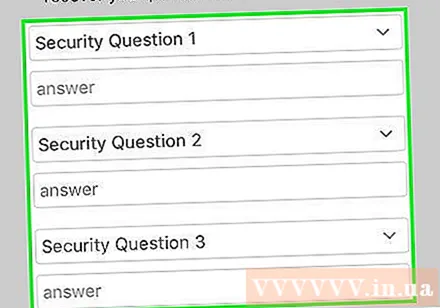
- Жообун оңой эстей турган суроону тандаңыз.
- Жооптор регистрди эске алат.
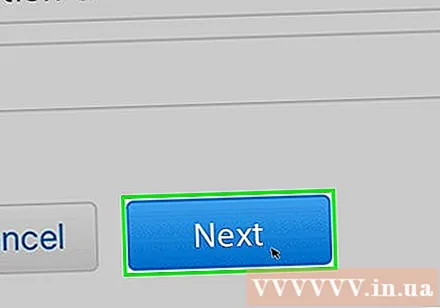
Чыкылдатуу кийинки диалог терезесинин төмөнкү оң бурчунда.
Тексттин жанындагы кутучаны белгилеңиз "Мен окуп чыктым жана макулмун ....’ (Окугам жана макулмун) диалог кутусунун төмөнкү сол бурчунда.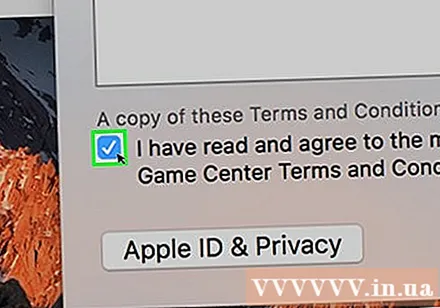

Чыкылдатуу Макул Диалог терезесинин төмөнкү оң бурчунда (Макулмун).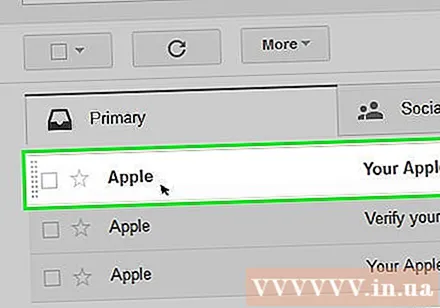
Электрондук почтаны текшериңиз. Apple ID түзүү үчүн киргизилген электрондук почтанын дарегинен келген электрондук катты табышыңыз керек.
Apple компаниясынан "Apple IDңизди текшерүү" деген электрондук почтаны ачыңыз.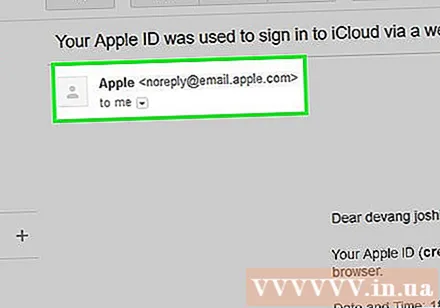

Шилтемени чыкылдатыңыз Азыр текшерүү> (Азыр ырастоо>) электрондук почта денесинде.
Сыр сөздү киргизиңиз. Apple ID үчүн түзгүңүз келген сыр сөздү браузердин терезесиндеги "Сырсөз" талаасына териңиз.
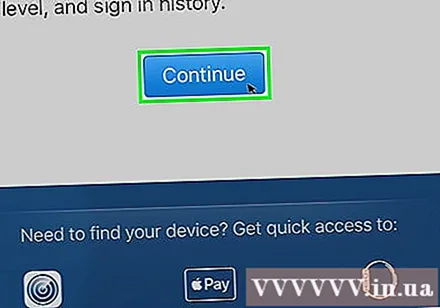
Чыкылдатуу tiếp tục (Улантуу) браузер терезесинин төмөн жагынын ортосуна жакын.- Экранда "Электрондук почта дареги текшерилген" деген кабарды көрө аласыз.
- Mac компьютериңизде iCloud орнотуу үчүн экрандын көрсөтмөлөрүн аткарыңыз.
Кирүү iCloud сайты каалаган браузерден.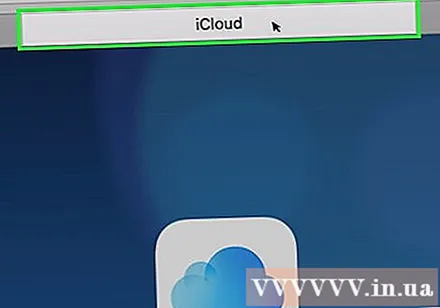
Apple ID жана сырсөзүңүздү киргизиңиз.
Сырсөз талаасынын оң жагындагы ➲ баскычын чыкылдатыңыз. Эми сиз iCloud эсебиңизди колдоно аласыз. жарнама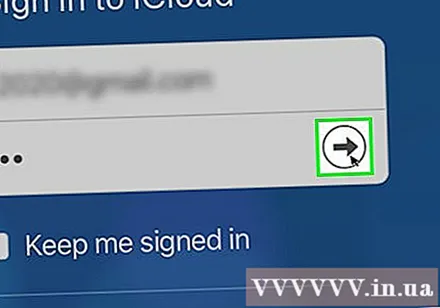
3 ыкмасы 3: iCloud.com колдон
Кирүү www.icloud.com каалаган браузерден, анын ичинде Windows компьютеринен же Chromebookтан.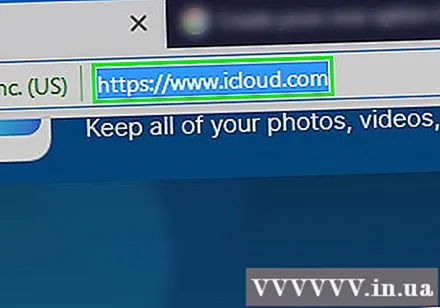
Чыкылдатуу Азыр өзүңүздүкүн түзүңүз. (Азыр каттоо эсебин түзүңүз) Apple ID жана сырсөз талаасынын төмөн жагында "Apple ID жокпу?"(Apple ID жокпу?).
Электрондук почта дарегиңизди киргизиңиз. Бул электрондук почта дареги сиз iCloud-га кирүү үчүн колдонгон Apple ID болуп калат.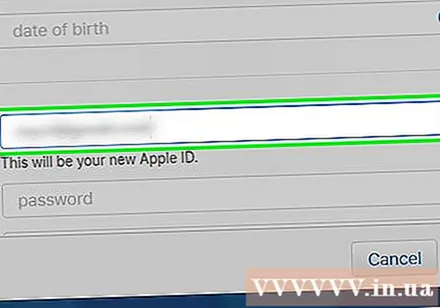
Сырсөзүңүздү киргизиңиз жана аны диалог терезесинин ылдый жагындагы талааларга ырастаңыз.
- Сырсөзүңүз боштуктарды камтыган кеминде 8 белгиден турушу керек (анын ичинде сандар, чоң тамгалар жана кичине тамгалар). Ошондой эле, пароль үч ырааттуу бирдей белгини (222), Apple IDңизди же бир жыл мурун колдонулган эски сыр сөздү камтый албайт.
Диалог терезесинин ортосуна жакын жерге Атын жана Фамилиясын киргизиңиз.
Диалог терезесинин ортосуна жакын жерге туулган күнүңүздү киргизиңиз.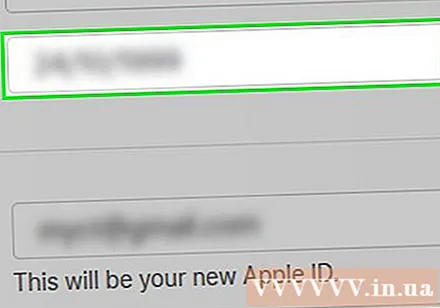
Ылдый жылдырып, коопсуздук боюнча үч суроону түзүңүз. Коопсуздук суроосун тандоо үчүн диалог терезесиндеги үч тандоо тилкесин колдонуп, андан кийин суроонун астындагы талаага өз жообуңузду териңиз.
- Жоопту оңой эстей турган суроону тандаңыз.
- Жооптор регистрди эске алат.
Ылдый жылдырып, тандоо тилкесинен өз өлкөнү тандаңыз.
Ылдый жылдырып, Apple'ден эскертме кутучасын белгилеңиз же белгини алып салыңыз. Белги коюу электрондук почта жаңыртууларын жана Apple компаниясынан билдирмелерди алаарыңызды билдирет.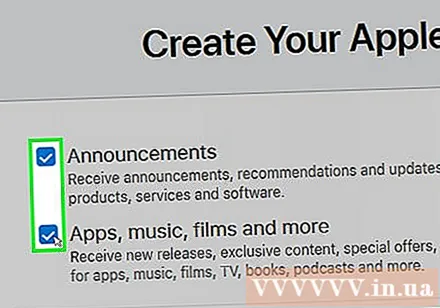
Өзүңүздүн робот эмес экениңизди далилдөө үчүн ылдый жылдырып, диалогдун алдындагы талаадагы беймарал белгилерди киргизиңиз.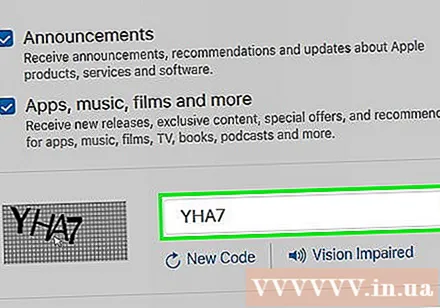
Чыкылдатуу tiếp tục (Улантуу) диалог терезесинин төмөнкү оң бурчунда.
Электрондук почтаны текшериңиз. Apple ID түзүү үчүн киргизилген электрондук почтанын дарегинен келген электрондук катты табышыңыз керек.
Apple'ден жөнөтүлгөн электрондук почтаны "Apple IDңизди текшерүү" деген тема менен ачыңыз.
Кодду киргизүү. Экранда көрсөтүлгөн кутучаларга электрондук почтадагы 6 орундуу кодду териңиз.
Чыкылдатуу tiếp tục диалог терезесинин төмөнкү оң бурчунда.
Тексттин жанындагы кутучаны белгилеңиз "Мен окуп чыктым жана макулмун ....’ (Мен окудум жана макулмун) диалог терезесинин түбүнө жакын.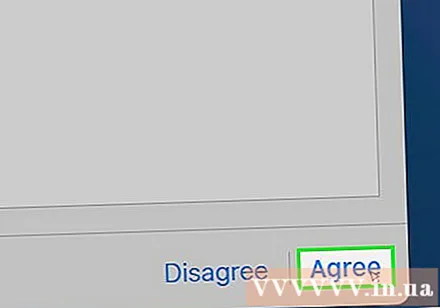
Чыкылдатуу Макул Диалог терезесинин төмөнкү оң бурчунда (Макулмун).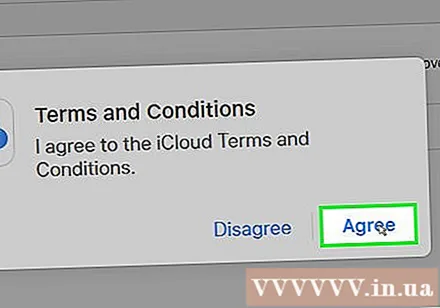

Кирүү iCloud сайты каалаган браузерден.
Apple ID жана сырсөзүңүздү киргизиңиз.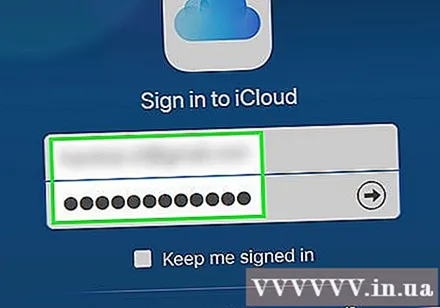
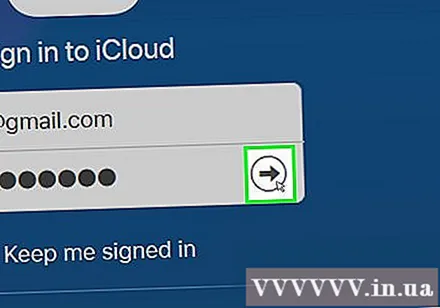
Сырсөз талаасынын оң жагындагы ➲ баскычын чыкылдатыңыз. Эми сиз iCloud эсебиңизди колдоно аласыз. жарнама